Annons
Den senaste uppdateringen lägger till funktioner i iOS-version av Amazons Kindle e-reader som gör det mer användbart än Apples egna iBooks för att läsa e-böcker och PDF-filer.
Om du vill läsa böcker på din iPad har Kindle-appen täckt. Du kan ladda ner de första kapitlen i Kindle-böcker gratis och köpa, läsa och synkronisera dina samling, anteckningar och sista sidan läst med din iOS, Kindle Fire, Mac, Android och Windows Phone 8 enheter.
Om du vill bygg ett imponerande e-bibliotek En nybörjarguide för installation av ett e-bibliotek på iPadDen nyligen tillkännagivna iPad mini tillsammans med liknande digitala surfplattor som Kindle Fire och Nexus 7 gör nästan perfekta e-läsningsenheter. Från nästan pappersliknande läsning till enkel nedladdning och arkivering av ... Läs mer och använda appen för studieändamål, de senaste tilläggena till Kindle-appen tar den redan utmärkta funktionaliteten ett steg längre.
Organisera din samling
Från och med iOS 7-uppdateringen, tilllade Amazon äntligen ett sätt att organisera böcker, inklusive exempelversioner i samlingar. Funktionen låter dig organisera utöver de vanliga kategorierna för böcker och dokument som du snabbt kommer åt genom att trycka på menyknappen uppe till vänster.
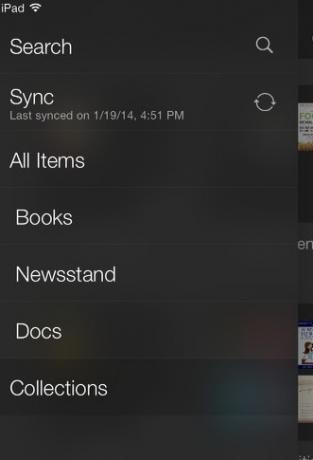
Om du är ny på Kindle kan du skapa och lägga till böcker i samlingarna när du går. För att lägga till en nyligen nedladdad bok trycker du länge på ett bokomslag och pekar på Lägga till samling. Därifrån trycker du på plus-knappen + för att skapa en ny samling och lägga till den valda boken i den.

Om du vill organisera befintliga objekt i samlingar väljer du samlingar från den nedrullningsbara sidofältet, följt av plus "+" -knappen uppe till höger, och ge den nya samlingen ett namn. Du kan gå igenom din samling och trycka på de böcker du vill lägga till, eller använda sökfunktionen för att hitta böcker som kan komma in i samlingen.
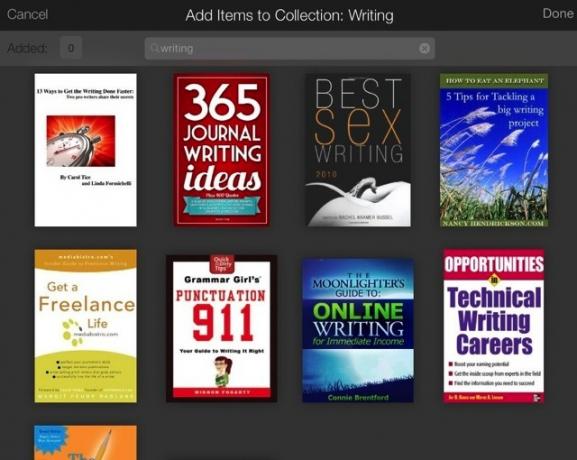
Du kan skapa så många samlingar du vill.
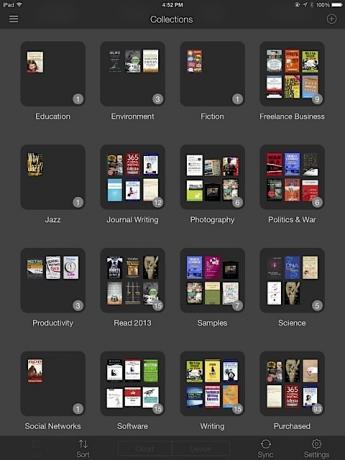
Bokmärken, höjdpunkter och anteckningar
Kindle-appen innehåller nu också flerfärgade markeringar, vilket är mycket viktigt för studieändamål, och appen gör till och med markeringskanaler riktigt enkla. Klicka bara på början av en passage och dra över för att markera. Det behövs ingen extra tappning; det fungerar precis som att använda en gul markör.
Om du vill ändra färg på en markering klickar du på en markerad passage och väljer en annan färg från popup-fönstret. Den sista färgen du väljer kommer att användas i nästa höjdpunkt du gör.
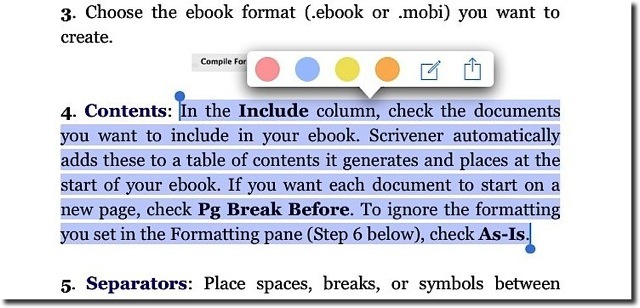
Observera att popup-menyn också innehåller en knapp för att lägga till anteckningar (som inte är inline, men visas på en separat anteckningsbokssida) och dela en länk till den markerade passagen till Twitter eller Facebook. Bokmärke-knappen finns i det övre högra hörnet på varje sida.
Inom anteckningar och menyalternativ har Apples iBooks fortfarande några fler funktioner som Amazon saknar. Förutom markörer med flera färger tillåter iBooks användare också att kopiera bokpassager till klippbordet så att det kan klistras in i ett annat program. IBooks-menyn (visas nedan) innehåller också en text-till-röst-funktion där passager läses högt.
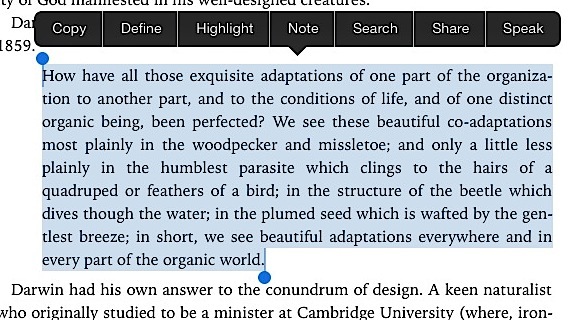
Filtrera höjdpunkter och anteckningar
Kindle-appen hoppar framför iBooks med sin senaste funktion för filtrering av höjdpunkter och anteckningar. Klicka på anteckningsboksikonen högst upp på vilken sida som helst i en bok så får du en rullningslista med alla höjdpunkter, anteckningar och bokmärken.
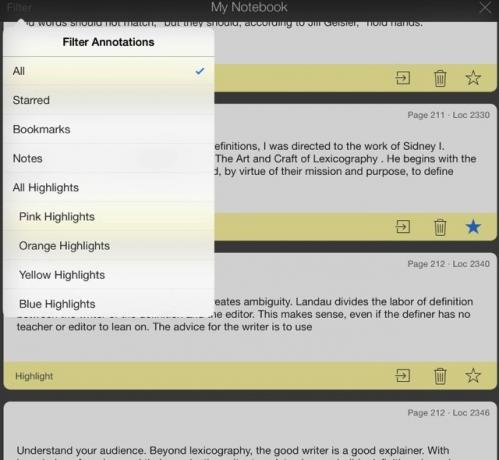
I anteckningsboksvyn kan du radera, stjärnan och länka tillbaka till den ursprungliga sidan för en vald kommentar. Den bärbara datorns layout gör att granska kommentarerna är mycket tillgängliga och att kunna filtrera kommentarer efter färg, bokmärken och anteckningar gör det till ett kraftfullt studieverktyg.
På grund av denna nya filtreringsfunktion har jag tilldelat ett syfte för varje färghöjd: gul för allmänt höjdpunkter, rosa för viktiga passager, blå för mycket insikta passager och orange för boktitlar och statistiska information.
Om du vill kopiera dina höjdpunkter måste du gå till dina Kindle-höjdpunkter på ditt Amazon-konto, som vi har tidigare förklarats i denna artikel Hur man hanterar bokanteckningar medan du läser om Kindle Läs mer . Du kanske också kolla in ClippingsConverter.com och Bookcision, två tjänster för att ladda ner dina Kindle-kommentarer.
Röntgen och Flashcards
I några tidigare uppdateringar lade Amazon till en funktion som heter X-Ray, som i huvudsak ger bakgrundsinformation ritade från Shelfari och Wikipedia om karaktärerna, inställningarna, specialuttryck och fraser som ingår i en Kindle bok.
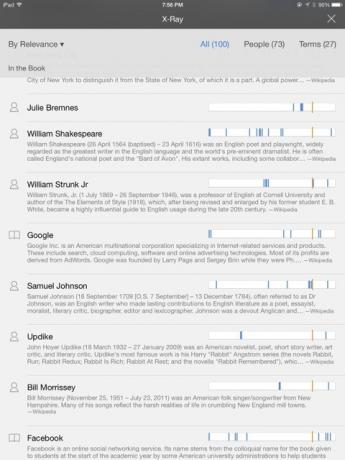
I tryckta replikutgåvor av Kindle-läroböcker (av vilka många kan laddas ner för en 7-dagars gratis provperiod) kan elever också förvandla markerat innehåll i en bok eller röntgenanteckningar till flashcards.
Innan du går
Efter den sista sidan i de flesta Kindle-böcker, dyker upp en Before You Go-sida för att visa en samling andra böcker av bokens författare och flera böcker köpta av kunder som köpte den aktuella boken du är läsning.
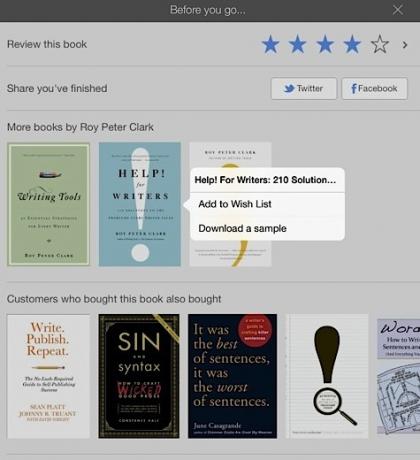
På sidan kan du också betygsätta och skriva kommentarer om boken (som visas på bokens Amazon-sida) och dela ditt betyg till Twitter och Facebook. Även om du fortfarande inte kan köpa Kindle-böcker från Kindle-appen, kan du ladda ner bokprover och lägga till dem i din Amazon-önskelista.
Önskelista
Kindle-appen har kommit långt och förblir konkurrenskraftig med Apples iBooks. I de kommande uppdateringarna skulle jag vilja se en text-till-röst-funktion och möjligheten att kopiera passager direkt från en bok. Jag tror också att Amazon-kunder borde kunna passera eller testamentera sitt Kindle-bibliotek till en vald person, precis som vi kan göra med våra pappersboksamlingar.
Ladda ner:Amazon Kindle (Fri)
Låt oss veta vad du tycker om de senaste funktionerna i Kindle-appen och vilka andra funktioner du skulle göra gillar att se tillagda verkar Amazon ha varit lyhörd för kundens feedback om deras appar i dåtid.
Bakari är frilansande författare och fotograf. Han är en länge Mac-användare, fan av jazzmusik och familj.


